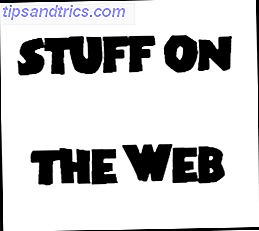En av de stora sakerna om att äga en dator är att anpassa den till att den bara är rätt för dig Topp 7 sätt att anpassa din Mac Desktop Top 7 sätt att anpassa ditt Mac-skrivbord Gör din Mac mer personlig: ändra hur program, skrivbord och resten av OS X ser ut. Läs mer . Från klistermärken och dekaler 15 Populära webbplatser för de bästa MacBook-dekalerna och klistermärkenna 15 Populära webbplatser för de bästa MacBook-dekalerna och klistermärken Apple pryder sig på den stora designen av sina enheter, men det betyder inte att du inte kan lägga till lite pizzazz själv . Läs mer till skärmsläckare i webbläsarens teman. Det finns mer än tillräckligt för att stämpla din personlighet. Personifiera skrivbordsunderlägget och gör det socialt med Wallcast Anpassa skrivbordsunderlägget och gör det socialt med Wallcast Läs mer på din Mac.

Det överlägset mest populära sättet att anpassa din maskin har alltid varit och kommer att fortsätta att vara, skrivbordsunderlägg Bästa webbplatser att ladda ner mycket högupplösta bakgrundsbilder Bästa webbplatser att ladda ner mycket högupplösta bakgrundsbilder Läs mer. Med många Macs nu sporta näthinnan skärmar Hur fungerar Apple Retina Display? [MakeUseOf Förklarar] Hur fungerar Apple Retina Display? [MakeUseOf Explains] Idag är människor galna över Apple Retina Display. Förmodligen gör det underverk! En helt icke-pixelerad skärm? Vem skulle någonsin ha trott ?! Men många frågor väcker den förmodligen revolutionerande tekniska utvecklingen. Är det verkligen ... Läs mer, hitta rätt bakgrund kan göra att stirra på skrivbordet när du ska arbeta en oerhört givande upplevelse.
Eftersom jag är en tapetknarkare har jag samlat in resurser under en längre tid. Läs vidare för att se vad några av dem är för att göra din Mac knäckt.
Hitta och installera bakgrundsbilder
Först av, låt oss ta en titt på de olika sätten du kan hitta och installera skrivbordsunderlägg De bästa resurserna för att pimpa din bakgrund De bästa resurserna för att pimpa din bakgrund Läs mer.
Standard Inbyggda Bakgrundsbilder
Mac OS X har 51 förinställda bakgrundsbilder, samt 12 "solida färger" (med möjlighet att ställa in en annan färg om så önskas). Det finns också 43 andra "dolda", som lätt kan hittas om du vet var du ska titta.
För att se dessa bakgrundsbilder, gå till vänster på skärmen, klicka på Apple-logotypen, sedan Systeminställningar> Skrivbord och skärmsläckare . Klicka på fliken Skrivbord högst upp i fönstret som öppnas.

Om du släpper ner "Apple" -menyn ser du under " Skrivbordsbilder " de 51 "officiella" bakgrundsbilderna. För att installera en, klicka bara på den och skrivbordet ändras omedelbart. Samma med de solida färgerna. Välj antingen en av de förinställda, eller picky fusspots kan klicka på "anpassad färg" för att få ett färghjul, så att de kan få sin atomiska mandarin orange.

De "inofficiella" bakgrundsbilderna visas inte som standard (därav namnet "inofficiellt"), så du måste navigera till dem. Klicka på "+" knappen längst ned till vänster och gå till:
/ Bibliotek / Skärmsläckare / Standard Samlingar /
Det kommer att ge dig 4 mappar värd bakgrunder, totalt 43. När du lägger till varje mapp visas de i rutan ovan, där du kan välja en genom att klicka på den. De nationella geografiska är underbara.

Om du inte kan hitta dem på din dator har jag lagt zippade kopior av min i min Dropbox-mapp (för att jag gillar det). Bara ladda ner, unzip, lägg till på din Mac, rör, koka i 20 minuter och njut av.
Lägger till dina egna bakgrundsbilder
Om du har egna bilder eller skrivbordsunderlägg från en onlinekälla, och du vill ha en av dem på skrivbordet, lägger du till det är väldigt enkelt. Ladda bara bilden till din Finder, högerklicka på den, gå ner till Tjänster och välj sedan Ange som skrivbordsbild .
Bilden kan dock placeras på fel sätt. När jag lägger min älsklinga doggie på skrivbordet, har huvudet avskuren (vilket måste ha stungit lite). Så det är när du behöver gå tillbaka till Systeminställningar> Skrivbord och skärmsläckare för att åtgärda det.

Så här ställer du in bakgrunden automatiskt för att ändra
Jag vet inte om dig, men jag blir uttråkad av mina skrivbordsunderlägg mycket snabbt. Så jag ändrar dem alltid. Men visste du att du faktiskt kan berätta för din Mac att slumpmässigt ändra bakgrundsbilder på ett tidsintervall som du väljer?

På tapetfönstret, se till botten och du får se ett alternativ att "ändra bild ". Bestäm av tidsintervallet (tyvärr kan du inte ange en anpassad tid) och om du vill att de ska visas i slumpmässig ordning. Om inte, visas de i den ordning de visas i rutan.
Lägga till en bakgrund till flera bildskärmar
Det finns många fördelar med att ha flera monitorer. Inte bara kan du vara galen produktiv och ser väldigt cool ut i ditt kommandocentrum, men du kan också ha en enda vacker widescreen-tapeter som spänner över alla bildskärmar.
Det finns ett par lösningar på hur man bäst kan uppnå en enda tapeter över flera skärmar. Den första är en app som heter Multi Monitor Wallpaper ($ 2, 99) som skär ner tapetet, beroende på storleken på skärmen du har. Appen har rimliga betyg, och priset är överkomligt om bakgrundsbilder med rätt storlek är viktiga för dig.

Det finns så många widescreen tapeter webbplatser. Men, Hongkiat får dig igång med över 70 widescreen bakgrundsbilder. Digital Trends kommer upp med en annan 177.

Det andra alternativet är att skapa och storlek en bild själv och högerklicka på den för att ställa in bakgrunden (som jag beskrev ovan). Tim skrev nyligen ett inlägg om Mac-bildredigerare De bästa kostnadsfria och betalda bildredigerarna för Mac OS X De bästa kostnadsfria och betalda bildredigerarna för Mac OS X Vi tyckte att det var dags att vi sammanställde en lista över våra favoritrasterredigerare för Mac OS X. Läs mer som gör ditt jobb mycket enklare när du förbereder bilden.
Appar för att bläddra, ladda ner och ändra bakgrundsbilder
Självklart säger den berömda Apple "det finns en app för det!" Sträcker sig till skrivbordsunderlägg 8 Tumblr Bloggar för att ladda ner fantastiska bakgrundsbilder 8 Tumblr Bloggar för att ladda ner fantastiska bakgrundsbilder Är du stora fans av Tumblr? Här på MakeUseOf är vi verkligen. Den blogging plattformen sammanför idén om att blogga tillsammans med sociala nätverk och har blivit hem till några av de mest kreativa, ... Läs mer också. Här är 3 Mac-appar för hantering och rotering av bakgrundsbilder.
Satellitögon (gratis)

Satellitögon Satellitögon: Kartbaggrunder baserade på din nuvarande plats [Mac] Satellitögon: Kartbaggrunder baserade på din nuvarande plats [Mac] Se en bild av samhället runt dig, precis på din Mac-dator. Satellite Eyes är en liten Mac-nedladdning som sitter i ditt fack, bestämmer din nuvarande plats och lägger en karta över din ... Läs mer, som beskrivningen i skärmdumpen ovan säger, är en tapeter-app som tar din GPS-plats och placerar en karta över din gata / stadsdel / stad / region på skrivbordet.
Självklart kommer GPS-appen att hjälpa till att tömma batteriet om du är på en MacBook, och integritetsförespråkare tycker inte om att spåra platsen. Men för dem som gillar kartor och påminner om var de bor, kan det vara värt ett besök.
Wally (gratis)

Wally Wally-Awesome Wallpaper Rotator för Windows, Mac och Linux Wally-Awesome Wallpaper Rotator för Windows, Mac och Linux Read More är ett bra program, men det finns många menyer att navigera innan du kan komma igång (som du kan se ovan ). Först måste du välja dina källor, och utvecklaren har stora smärtor att betona att de inte är ansvariga för allt som kommer från dessa webbplatser. Så om något NSFW dyker upp till exempel kan du inte skylla på dem.
Med webbsidor anger du vilken typ av ämnen du vill se, baserat på taggar. "Filer" är enstaka bilder på din Mac, och "Mappar" är antingen bildmappar på din Mac eller bildmappar på en fjärrserver.
Nerdtool (gratis)

Som namnet på den här antyder finns det lite mer till Nerdtool än de andra Lägg till någon information till ditt Mac-skrivbord med Nerdtool Lägg till information till ditt Mac-skrivbord med Nerdtool Lägg till vilken information du vill ha på din Macs skrivbord och få den att se ut bra. Läs mer, med några mer finaktiga alternativ att tweak. Den här är inte lika användarvänlig som Wally men när du får inställningarna rätt fungerar den bra nog och gör som annonseras. Kolla in vår tidigare täckning av Nerdtool (och Geektool) Live Wallpaper för Mac? Det är enklare än du tror Live Wallpaper för Mac? Det är enklare än du tror Få animerad tapet för din Mac. Det är vackert, värdelöst och roligt. Läs mer för att se vad den här appen kan göra.
Patterno ($ 19, 99)

Patterno är en bildgenerator för kaklade mönster och bakgrunder. Du kan antingen välja mellan över 50 bakgrunder, eller skapa egna med hjälp av skjutreglage och lådor. Lägg till mönster, linjer och färger, och du är helt uppsatt.

Nackdelen är att det kostar $ 19, 99, så några av er kanske tycker att priset är lite orimligt. Men om du är en seriös tapet fan kan du bestämma att det är värt att shelling ut dollar för detta.
Kuvva ($ 4, 99)
Om priset på Neatberry gjorde dina ögon vatten, kan du luta mer mot Kuvva. För endast $ 5 kan du ha högkvalitativa kurerade bakgrundsbilder skickade till ditt skrivbord antingen var 30: e minut, varje vecka eller manuellt av dig. Bakgrundsbilderna är alla gjorda av fotografer och grafiska designers, och i skrivande stund har appen ett 4/5 stjärnor i Mac App Store (300 betyg).

Du kan hoppa framåt och bakåt genom bilder om du inte gillar en som har skickats till din skärm. Och om du hittar en du är absolut kär, kan du pausa appen för att behålla tapeten från att ändras.
Rörande backgrundsbilder

Wally kan också användas för att skapa levande tapeter (de som rör sig). Justin visade oss några år tillbaka hur man gör det Live Wallpaper For Mac? Det är enklare än du tror Live Wallpaper för Mac? Det är enklare än du tror Få animerad tapet för din Mac. Det är vackert, värdelöst och roligt. Läs mer . Det finns också länkar till andra levande tapeter i den artikeln, men det här kan vara avlopp på MacBook-batterier. Ange så här endast under "Nyhetsvärde".
Så efter allt det ...
Jag skulle vilja avsluta med att säga att bakgrundsbilder är den ultimata uttrycksformen när du anpassar din dator. Bilderna kan visa de personer du bryr dig om, orsakerna till dig, den humor du uppskattar och den kultur du tycker om.
I kommentarerna nedan, visa oss de resurser som vi missade. Har du en favorit bakgrundsbild eller tapethanteringsapp?